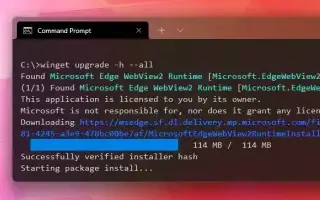Bu makale, Windows 11’deki tüm uygulamalarınızı hızlı bir şekilde güncellemenin kolay bir yolunda size yardımcı olacak ekran görüntüleri içeren bir kurulum kılavuzudur.
Windows 11’de, bir veya tüm uygulamaları tek bir komutla hızlı bir şekilde güncellemek için Windows Paket Yöneticisi (winget) komut satırı aracını kullanabilirsiniz.
Uygulamaları tek tek güncelleyebilirsiniz, ancak hepsini güncellemek çok fazla adım ve zaman alır. Windows Paket Yöneticisi, uygulamaları yüklemek ve sürdürmek için alternatif bir komut satırı aracıdır. Bu araç, Microsoft Store uygulamaları, eski (win32) programları ve orijinal olarak Windows kullanılarak satın alınan web uygulamaları dahil olmak üzere hemen hemen her uygulamayı bulma, indirme, yükleme, güncelleme ve yapılandırma sürecini otomatikleştirerek zamandan ve hayal kırıklığından tasarruf etmek için tasarlanmıştır. Paketleme yöneticisi.
Aşağıda, Windows Paket Yöneticisi (winget) komut satırı aracını kullanarak Windows 11’deki uygulamalar için güncellemelerin nasıl indirileceği ve yükleneceği anlatılmaktadır. Kontrol etmek için kaydırmaya devam edin.
Windows 11’de winget komutunu kullanarak uygulamaları güncelleme
Winet komutunu kullanarak uygulamanızı güncellemek için:
- Windows 11’de Başlat’ı açın .
- Komut İstemi’ni (veya PowerShell ) arayın, en üstteki sonuca sağ tıklayın ve Yönetici Olarak Çalıştır seçeneğini seçin.
- Windows 11’de güncellemeleri olan tüm uygulamaları listelemek için bu komutu yazın ve Enter’abasın.
winget upgrade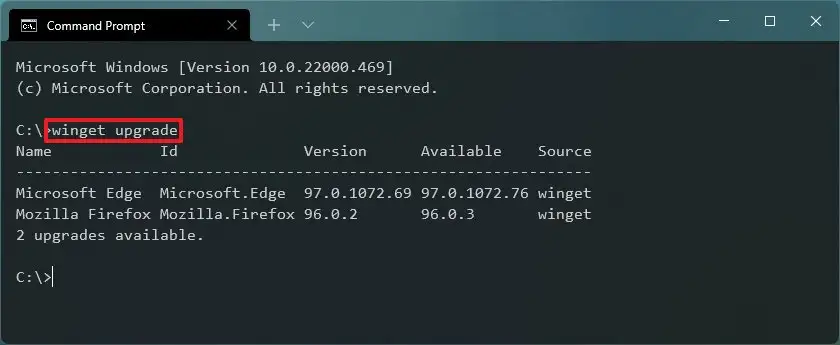
- Bu komutu yazarak uygulamayı güncelleyin ve Enter’abasın.
winget upgrade -h --id APP-IDAPP-ID -h’yi komutta Windows 11’e yüklemek istediğiniz uygulamanın kimliğiyle değiştirin . Bu seçenek, yükleyiciyi sessizce çalıştırarak tüm kullanıcı arabirimini gizler. Ancak, yükseltme gerekliyse istem de görüntülenir.Örneğin, bu komut Firefox tarayıcısını en son sürüme güncelleyecektir.
winget upgrade -h --id Mozilla.Firefox
İşlem tamamlandıktan sonra uygulama, Windows Paket Yöneticisi deposunda bulunan en son sürüme güncellenecektir.
Winget komutunu kullanarak Windows 11’deki tüm uygulamaları güncelleyin
Tüm uygulamaları winget kullanarak tek bir komutla güncellemek için aşağıdaki işlemi kullanın.
- Başlat’ı açın .
- Komut İstemi’ni (veya PowerShell ) arayın, en üstteki sonuca sağ tıklayın ve Yönetici Olarak Çalıştır seçeneğini seçin.
- (İsteğe bağlı) Windows 11’de güncellemeleri olan tüm uygulamaları listelemek için bu komutu yazın ve Entertuşuna basın.
winget upgrade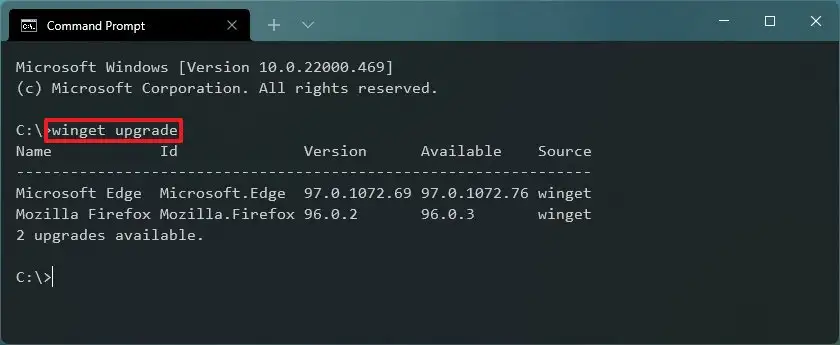
- Bu komutu yazarak tüm uygulamaları en son sürüme güncelleyin ve Enter’abasın.
winget upgrade -h --all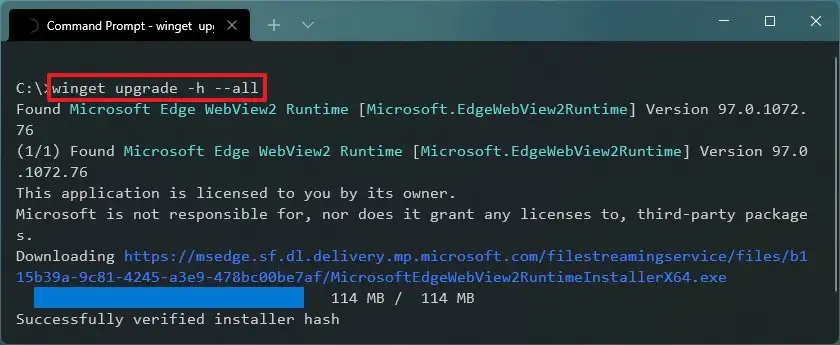
İşlemi tamamladıktan sonra, kanat aracı, Windows 11’de yüklü olan tüm uygulamalar için güncellemeleri indirecek ve yükleyecektir.
Lütfen yalnızca Windows Paket Yöneticisi kullanılarak yüklenen uygulamaların güncellenebileceğini unutmayın. Diğer kaynaklardan yüklenen uygulamalar bu işlemle güncellenemez. Ayrıca, uygulamanızı daha sonra başka bir güncelleme teknolojisi kullanarak güncellerseniz, uygulamayı Windows Paket Yöneticisi aracılığıyla güncelleme yeteneğinizi de kaybedersiniz.
Bu kılavuz Windows 11’e odaklansa da araç, Windows 10’un en son sürümüyle de çalışır.
Yukarıda, Windows 11’de uygulamaların winget komutuyla nasıl güncelleneceğine baktık. Umarız bu bilgiler ihtiyacınız olanı bulmanıza yardımcı olmuştur.